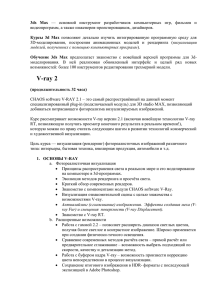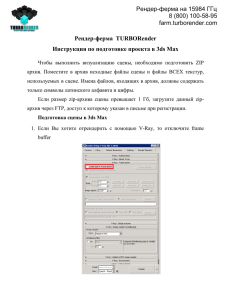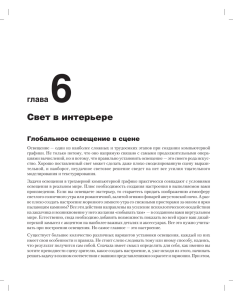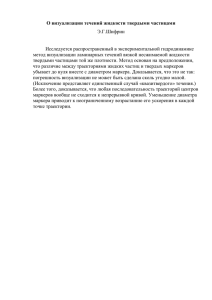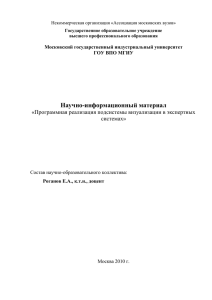то есть полнофункциональная версия. В выпадающем списке
advertisement
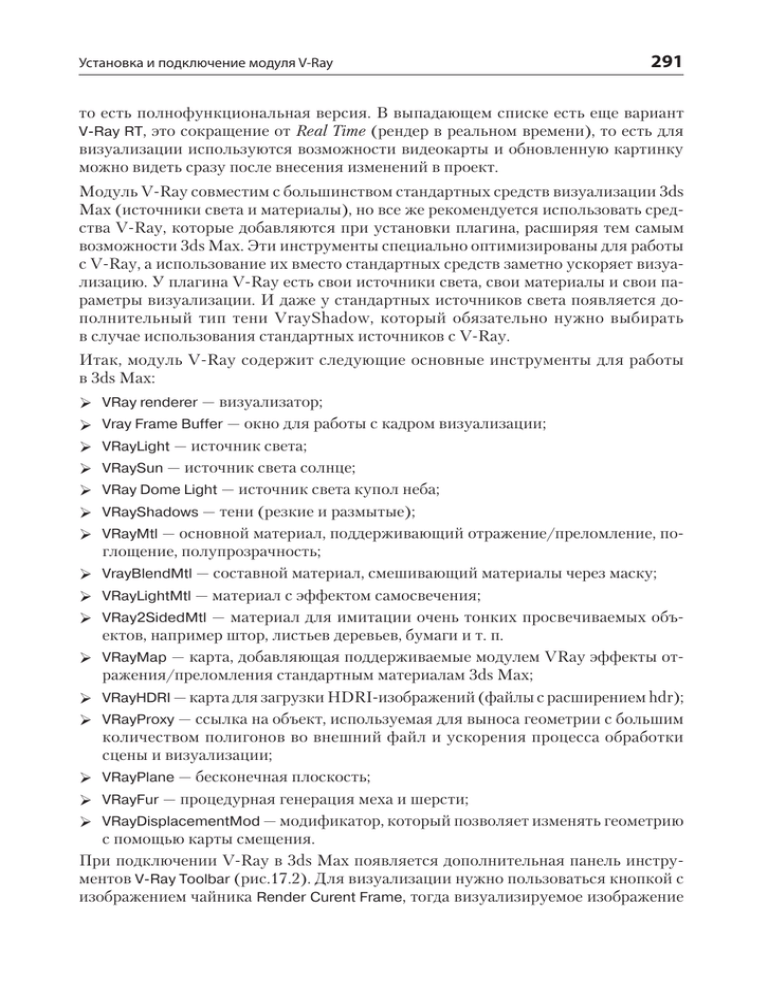
Установка и подключение модуля V-Ray 291 то есть полнофункциональная версия. В выпадающем списке есть еще вариант V-Ray RT, это сокращение от Real Time (рендер в реальном времени), то есть для визуа­лизации используются возможности видеокарты и обновленную картинку можно видеть сразу после внесения изменений в проект. Модуль V-Ray совместим с большинством стандартных средств визуализации 3ds Max (источники света и материалы), но все же рекомендуется использовать средства V-Ray, которые добавляются при установки плагина, расширяя тем самым возможности 3ds Max. Эти инструменты специально оптимизированы для работы с V-Ray, а использование их вместо стандартных средств заметно ускоряет визуализацию. У плагина V-Ray есть свои источники света, свои материалы и свои параметры визуализации. И даже у стандартных источников света появляется дополнительный тип тени VrayShadow, который обязательно нужно выбирать в случае использования стандартных источников с V-Ray. Итак, модуль V-Ray содержит следующие основные инструменты для работы в 3ds Max: ¾¾ ¾¾ ¾¾ ¾¾ ¾¾ ¾¾ ¾¾ VRay renderer — визуализатор; Vray Frame Buffer — окно для работы с кадром визуализации; VRayLight — источник света; VRaySun — источник света солнце; VRay Dome Light — источник света купол неба; VRayShadows — тени (резкие и размытые); VRayMtl — основной материал, поддерживающий отражение/преломление, по- глощение, полупрозрачность; ¾¾ VrayBlendMtl — составной материал, смешивающий материалы через маску; ¾¾ VRayLightMtl — материал с эффектом самосвечения; ¾¾ VRay2SidedMtl — материал для имитации очень тонких просвечиваемых объектов, например штор, листьев деревьев, бумаги и т. п. ¾¾ VRayMap — карта, добавляющая поддерживаемые модулем V­Ray эффекты отражения/преломления стандартным материалам 3ds Max; ¾¾ VRayHDRI — карта для загрузки HDRI-изображений (файлы с расширением hdr); ¾¾ VRayProxy — ссылка на объект, используемая для выноса геометрии с большим количеством полигонов во внешний файл и ускорения процесса обработки сцены и визуализации; VRayPlane — бесконечная плоскость; ¾¾ ¾¾ VRayFur — процедурная генерация меха и шерсти; ¾¾ VRayDisplacementMod — модификатор, который позволяет изменять геометрию с помощью карты смещения. При подключении V-Ray в 3ds Max появляется дополнительная панель инструментов V-Ray Toolbar (рис.17.2). Для визуализации нужно пользоваться кнопкой с изображением чайника Render Curent Frame, тогда визуализируемое изображение 292 Глава 17. Плагин V-Ray для визуализации экстерьера будет открываться в Vray Frame Buffer, в котором есть дополнительные возможности. На рис.17.3 показано, что в Vray Frame Buffer можно создать историю визуализированных кадров V-Ray. Сначала откройте историю нажатием на кнопку с буквой H (History) в нижней части окна Frame Buffer, история будет Рис. 17.2. Панель V-Ray Toolbar, кнопка Render Curent Frame пустая. Чтобы начать сохранять в нее кадры, нажмите на кнопку Enable VFB History в верхнем левом углу окна и укажите путь к папке, в которую будут сохраняться служебные файлы. После этого сохранять кадры для истории можно будет нажатием соседней кнопки Save с изображением дискеты. В истории так же сохраняются название файла, размер изображения и время рендера. Для просмотра кадра из истории сделайте по нему двойной щелчок. Рис. 17.3. Окно V-Ray Frame Buffer Для сохранения изображения в виде отдельного файла с нужным расширением необходимо пользоваться другой кнопкой с изображением дискеты, которая находится в правом верхнем углу и называется Save Current Chanel. Там же находятся кнопка Render last с изображением чайника для старта нового рендера и кнопка Stop rendering для остановки рендера. Визуализация экстерьера при дневном освещении Визуализация экстерьера при дневном освещении с помощью V­Ray аналогична схеме с mental ray, которую мы разбирали в главе 14. V­Ray реализует алгоритм 293 Визуализация экстерьера при дневном освещении глобального освещения и имеет источник VRay Dome Light, который имитирует свет неба и может работать с HDRI-картой. Подготовка к визуализации 1.В начале надо проверить, включена ли гамма, для этого откройте команду меню Rendering — Gamma/LUT Setup... и убедитесь, что включен флажок Enable Gamma/ LUT Correction. 2.Затем нужно поставить источник VRay Dome Light, сделать это можно через панель V-Ray Toolbar, на которой находится кнопка с изображением полусферы. Ставится источник VRay Dome Light одним щелчком на виде топ. 3.После установки источника его необходимо настроить. В свитке Texture (рис.17.4) нажмите на кнопку None и в открывшемся окне добавьте карту VrayHDRI из раздела V-Ray. Позднее мы добавим в эту карту изображение .hdr. 4.В свитке Options включите флажок Invisible (рис.17.5), чтобы источник не был виден при визуализации. Рис. 17.4. Свиток Texture Рис. 17.5. Cвиток Options 5.Откройте редактор материалов и перетащите VrayHDRI карту из источника в свободный слот или вид. Через кнопку с многоточием укажите путь к изображению .hdr (рис.17.6). В разделе Mapping в раскрывающемся списке mapping Type выберите сферическое проецирование Spherical. В этом же разделе можно поворачивать карту горизонтально или вертикально в счетчиках Horiz. Rotation и Vert. Rotation. 6.В разделе Processing (Обработка) можно влиять на яркость HDRI-изображения: yy Overall multiplier — (Общий множитель) параметр управляет яркостью HDRIизображения. Этот множитель влияет и на визуализацию сцены и на редактор материалов. yy Render multiplier (Множитель для визуализации) — параметр управляет яркостью HDRI-изображения только на этапе визуализации и не влияет на показ изображения в редакторе материалов. Но пока не установлена физи- ческая камера, лучше этого не делать. 294 Глава 17. Плагин V-Ray для визуализации экстерьера 7.Установите физическую камеру. В свитке Physical Camera в счетчике Aperture (Диафрагма) надо подобрать значение от 2 до 16, для дневных экстерьеров я обычно ставлю 2. В разделе Shutter задайте выдержку, например Duration 60. В свитке Exposure (Экспозиция) нажмите на кнопку Exposure Control Installed. Для ручной настройки выберите режим Manual и введите светочувствительность пленки в единицах ISO. Для дневного света в экстерьере можно выбирать 100–200 ISO. Кстати, в этом же свитке можно включить виньетирование (затемнение в углах изображения), поставив флажок Enable Vignetting и подобрав значение. В целом, все значения такие же, как для mental ray, кроме виньетирования, для Vray оно меньше, я обычно использую Amount 1–3. Рис. 17.6. Настройки карты VRayHDRI 8.В качестве фона можно использовать ту же карту VRayHDRI, просто перетащив ее из редактора материалов в окно Envinronment, или добавить другую карту, например градиент. 9.Подключите GI и настройте качество визуализации. О том, как это делается, поговорим подробнее в следующем разделе. Глобальное освещение Для включения глобального освещения выберите в главном меню команду RenderigRender Setup, перейдите на вкладку GI и в свитке Global illumination установите флажок Enable GI (рис. 17.7). По умолчанию в разделе Primary engine (Алгоритм расчета первичных отскоков) в качестве метода расчета освещенности выбран вариант Brute force (Алгоритм грубой силы). Этот алгоритм для оценки GI использует веерное расщепление луча как в наблюдаемой точке, так и при переотражениях. Хоть он и медленный, зато хорошо прорабатывает мелкие геометрические детали. Оставьте выбранным этот вариант. В раскрывающемся списке можно выбрать и другие методы. Например, Irradiance map, который исполь- Рис. 17.7. Настройки карты VRayHDRI Визуализация экстерьера при дневном освещении 295 зует похожую схему расщепления луча, но при этом использует интерполяцию, то есть усреднение по площади, в связи с чем скорость рендера увеличивается, но хуже рассчитывается светотень от мелких деталей. В разделе Secondary engine (Алгоритм расчета вторичных отскоков) по умолчанию выбран метод Light Cache, и в большинстве случаев это самый лучший выбор. Метод Light Cache — это наиболее быстрый метод расчета вторичного отражения света, особенно в сложных сценах. Метод Light Cache (Буфер хранения информации о свете) основан на отслеживании большого числа лучей, которые выпускаются из камеры, и их последующих переотражений в сцене. Для небольшого ускорения черновой визуализаций в свитке Light cache можно задавать значение в счетчике Subdivs в диапазоне 200–500, а для чистовой визуализации — ставить это значение от 1000 и выше. По умолчанию стоит 1000, и, в принципе, можно не менять этот параметр вовсе. Сглаживание Свиток Image sampler (Antialiasing) находится на вкладке V­Ray (рис. 17.8). Он отвечает за сглаживание пикселов на границах объектов и в текстурах. V­Ray предлагает несколько алгоритмов сглаживания изображений. Они доступны в раскрывающемся списке Type. По умолчанию выбран Progressive (Прогрессивный) — алгоритм, при котором в процессе визуализации Рис. 17.8. Свиток Image sampler сразу видна картинка целиком. Можно, не до(Antialiasing) жидаясь окончания рендера, увидеть и оценить материалы и эффекты. Этот метод хорош для предварительной визуализации и для небольших изображений. Для итоговой визуализации больших сцен лучше подойдет адаптивный метод Adaptive, который рендерит в режиме Bucket mode, то есть просчитывает изображение небольшими фрагментами. При выборе этого алгоритма ниже появляется свиток Adaptive image sampler, в котором задаются отсчеты для антиалиазинга ­ in subdivs = 1 и Max subdivs = 4. Для улучшения M качества сглаживания в чистовых картинках верхнюю границу сэмплинга Max subdivs можно увеличивать до 10–12. Для чистовой визуализации в раскрывающемся списке Filter следует выбрать VrayLanczosFilter (рис. 17.9). Он обеспечивает более четкую картинку. Рис. 17.9. Фильтр антиалиазинга VrayLanczosFilter